Kā kontrolēt telegrammas datus

Telegramma pirmo reizi tika ieviesta kā platforma šifrētu signālu pārraidīšanai. Tas galu galā attīstījās gadu desmitiem, un tagad tur ir
Divpakāpju verifikācijas sistēmas iestatīšana savā Telegram kontā ir lielisks veids, kā to aizsargāt. Tas samazina iespēju, ka pazaudēsit savu kontu. Taču tam ir jāievada spraudīte, kuru vajadzēja iegaumēt. Bet dažreiz jūs aizmirstat, kas tas ir, vai vēlaties to mainīt uz tādu, kuru ir vieglāk atcerēties.
Lūdzu, turpiniet lasīt, lai uzzinātu, kā varat nomainīt savu divpakāpju verifikācijas PIN kodu, ja zināt, kāda ir pašreizējā PIN un kad esat to aizmirsis. Tātad, ja esat aizmirsis savu spraudīti, nav jābīstas, jo to ir iespējams atgūt.
Lai izveidotu jaunu tapu, pieskarieties trīs rindiņu izvēlnei displeja augšējā kreisajā stūrī. Kad esat iestatījumos, velciet uz leju līdz sadaļai Iestatījumi un pieskarieties opcijai Privātums un drošība.
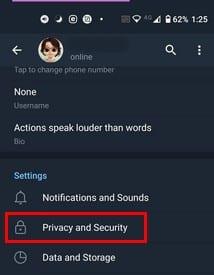
Nākamajā lapā apakšā jums vajadzētu redzēt opciju Divpakāpju verifikācija. Ievadiet pašreizējo paroli, un jums būs pieejamas trīs iespējas: Mainīt paroli, Izslēgt paroli un Mainīt atkopšanas e-pastu.
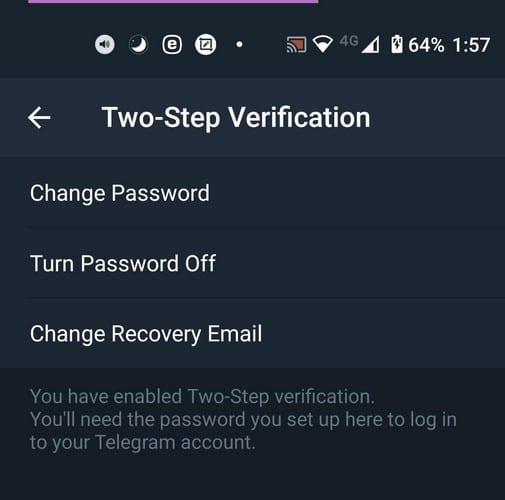
Pieskarieties opcijai Mainīt paroli, un jums tiks lūgts divreiz ievadīt jauno paroli. Kad būsiet pabeidzis šīs darbības, jūs redzēsiet jauku svinību emocijzīmi, kas informēs, ka esat pabeidzis. Tas ir viss, kas jums jādara, lai mainītu savu divpakāpju verifikācijas paroli.
Ja atspējojat paroli, divpakāpju verifikācija tiek izslēgta pavisam. Nākamreiz, kad vēlaties to atkal iespējot, jums būs jāsāk no jauna.
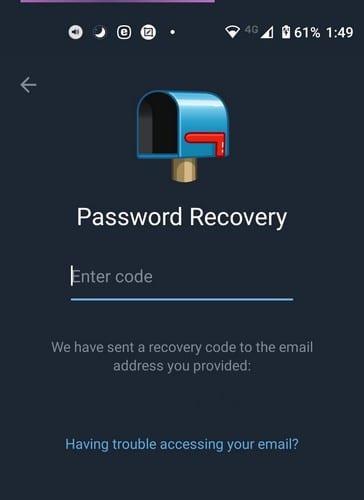
Jums tiks lūgts ievadīt informāciju, piemēram, jauno paroli (divas reizes, lai apstiprinātu), atkopšanas e-pastu un kodu, kas nosūtīts uz jūsu atkopšanas e-pastu. Ja aizmirstat savu paroli, šeit noderēs jūsu atkopšanas e-pasta adrese. Telegram nosūtīs jums atkopšanas kodu uz e-pastu, kuru pievienojāt, pirmo reizi pievienojot divpakāpju verifikāciju.
Ievadiet šo kodu, kur norāda Telegram, un viss ir kārtībā. Ja jums ir jāmaina Telegram piekļuves koda bloķēšana, tas ir pavisam cits stāsts.
Kamēr mēs runājam par telegrammas drošību, Telegram kontam ir ieteicams pievienot piekļuves koda bloķēšanu. Tādā veidā jūs neļausiet nevienam, kam neesat devis atļauju, redzēt jūsu sarunas. Lai aizsargātu savu Telegram kontu ar piekļuves kodu, augšējā kreisajā stūrī pieskarieties trīs rindiņu izvēlnes opcijai.
Kad esat iestatījumos, pieskarieties vienumam Privātums un drošība. Sadaļā Drošība pieskarieties opcijai Passcode Lock.
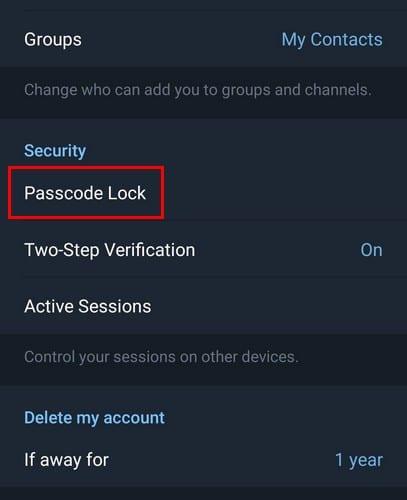
Ja to iestatāt pirmo reizi, jums tiks lūgts ievadīt spraudni, ko izmantosit, lai piekļūtu Telegram. Ja vēlaties to mainīt, tādā gadījumā jums būs jāpieskaras opcijai Mainīt piekļuves kodu.
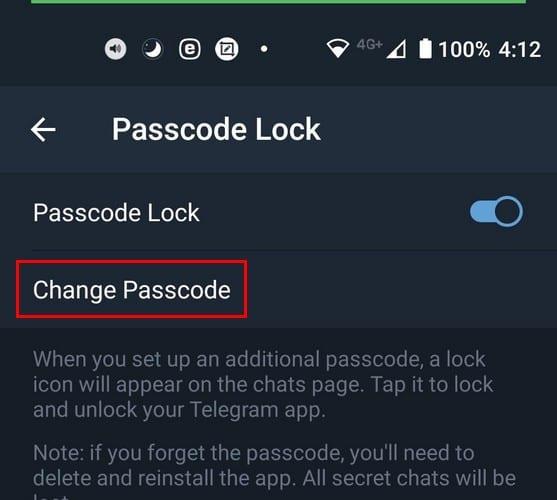
Jums tiks lūgts divreiz ievadīt jauno spraudīti, un beigās jūs saņemsit arī svinīgu emocijzīmi. Kamēr atrodaties piekļuves koda bloķēšanas iestatījumos, varat veikt citas izmaiņas. Piemēram, ja kādreiz vēlaties atpūsties no piekļuves koda ievadīšanas, varat to atspējot vai atbloķēt ar pirksta nospiedumu.

Varat arī izlemt, cik ilgam laikam jāpaiet, pirms tiek aktivizēta automātiskā bloķēšana, un vai vēlaties rādīt lietotnes saturu uzdevumu pārslēdzējā.
Jo vairāk drošības varat pievienot jebkuram kontam, jo labāk. Jūs nekad nezināt, kad šis drošības iestatījums to patiešām var saglabāt. Iespējojot divpakāpju verifikāciju un bloķējot savu Telegram kontu ar piekļuves kodu, jums būs par vienu lietu mazāk jāuztraucas.
Telegramma pirmo reizi tika ieviesta kā platforma šifrētu signālu pārraidīšanai. Tas galu galā attīstījās gadu desmitiem, un tagad tur ir
Aizsargājiet savu privātumu pakalpojumā Telegram, ieslēdzot ziņojumus, kas pašiznīcina. Lieciet ziņojumus dzēst paši pēc noteikta laika.
Skatiet, cik viegli ir nosūtīt audio ziņas no WhatsApp uz Telegram un otrādi. Izpildiet šīs vienkārši izpildāmās darbības.
Šajā ziņā ir viss, kas jums jāzina par grupu pievienošanu un noņemšanu pakalpojumā Telegram.
Ietaupiet krātuves vietu savā Android ierīcē, neļaujot Telegram lejupielādēt nevajadzīgus failus. Lūk, kā apturēt automātisko lejupielādi.
Pārvaldiet savas Telegram grupas un izvēlieties, kurš var jūs pievienot un kurš nevar. Mainot dažus drošības iestatījumus, jūs izlemjat, kas notiks.
Izveidojiet Telegram aptaujas jautājumu, ja grupas nevar izlemt, kur doties pusdienās. Ja pārdomājat, vienmēr varat atsaukt balsojumu un izvēlēties vēlreiz.
Vai jums ir jānosūta ziņojums daudziem cilvēkiem? Lūk, kā jūs varat izveidot kanālu Telegram, lai to izdarītu.
WhatsApp vai Telegram konta dzēšana var būt sāpīgs process, jo esat tik daudz kopīgojis. Labi, ka process ir ātrs un vienkāršs, bet saglabājiet
Atpūtieties no paziņojumiem, kas brīdina par jaunu pievienošanos pakalpojumā Telegram. Skatiet, kā atspējot jauno telegrammas pievienošanās paziņojumu.
Pievienojiet savam Telegram kontam papildu drošības līmeni, izmantojot divpakāpju verifikāciju. Skatiet, kā to iespējot.
Padariet tērzēšanas lasīšanu Telegram ērtāku, mainot teksta lielumu. Skatiet, kur jums jādodas, lai to izdarītu.
Uzziniet, kas ir telegrammas un kā tās atšķiras no grupām.
Vai jūsu Telegram paziņojumi kļūst nekontrolējami? Skatiet, kā varat tos izslēgt vai atspējot, lai nodrošinātu mieru.
Vai pāriet uz Telegram? Lūk, kā jūs pārvietojat visas savas WhatsApp tērzēšanas sarunas uz savu jauno Telegram kontu.
Uzziniet, kā nodrošināt savas Telegram tērzēšanas iespējas, visās sarunās ieslēdzot pilnīgu šifrēšanu.
Vai vēlaties ātrāk piekļūt pakalpojumam Gmail, izmantojot Telegram? Atšķirībā no WhatsApp, Telegram ir robots, ko varat izmantot, lai lietotu Gmail tāpat kā lietotnē,
Uzziniet, kā varat palielināt savu Telegram kontu drošību, mainot šīs divas lietas.
Telegrammas ziņojuma ieplānošana vēlākam laikam var būt ļoti noderīga. Iespējams, vēlēsities kādam kaut ko atgādināt, taču ziniet, ka vislabāk būtu nosūtīt ziņojumu
Skatiet, kādas Telegram integrētās opcijas varat izmantot, lai paslēptu no citiem Telegram lietotājiem.
Pēc Android tālruņa saknes piekļuves iegūšanas jums ir pilnīga piekļuve sistēmai un varat palaist daudzu veidu lietotnes, kurām nepieciešama saknes piekļuve.
Android tālruņa pogas nav paredzētas tikai skaļuma regulēšanai vai ekrāna aktivizēšanai. Ar dažām vienkāršām izmaiņām tās var kļūt par īsinājumtaustiņiem ātrai fotoattēla uzņemšanai, dziesmu izlaišanai, lietotņu palaišanai vai pat ārkārtas funkciju aktivizēšanai.
Ja atstājāt klēpjdatoru darbā un jums steidzami jānosūta ziņojums priekšniekam, ko jums vajadzētu darīt? Izmantojiet savu viedtālruni. Vēl sarežģītāk — pārvērtiet savu tālruni par datoru, lai vieglāk veiktu vairākus uzdevumus vienlaikus.
Android 16 ir bloķēšanas ekrāna logrīki, lai jūs varētu mainīt bloķēšanas ekrānu pēc savas patikas, padarot bloķēšanas ekrānu daudz noderīgāku.
Android režīms “Attēls attēlā” palīdzēs samazināt video izmēru un skatīties to attēla attēlā režīmā, skatoties video citā saskarnē, lai jūs varētu darīt citas lietas.
Video rediģēšana operētājsistēmā Android kļūs vienkārša, pateicoties labākajām video rediģēšanas lietotnēm un programmatūrai, ko mēs uzskaitām šajā rakstā. Pārliecinieties, ka jums būs skaisti, maģiski un eleganti fotoattēli, ko kopīgot ar draugiem Facebook vai Instagram.
Android Debug Bridge (ADB) ir jaudīgs un daudzpusīgs rīks, kas ļauj veikt daudzas darbības, piemēram, atrast žurnālus, instalēt un atinstalēt lietotnes, pārsūtīt failus, root un flash pielāgotas ROM, kā arī izveidot ierīču dublējumkopijas.
Ar automātisko lietojumprogrammu klikšķināšanu. Jums nebūs daudz jādara, spēlējot spēles, izmantojot lietojumprogrammas vai veicot ierīcē pieejamos uzdevumus.
Lai gan nav brīnumlīdzekļa, nelielas izmaiņas ierīces uzlādes, lietošanas un glabāšanas veidā var būtiski palēnināt akumulatora nodilumu.
Tālrunis, ko daudzi cilvēki šobrīd iecienījuši, ir OnePlus 13, jo papildus izcilai aparatūrai tam ir arī funkcija, kas pastāv jau gadu desmitiem: infrasarkanais sensors (IR Blaster).



























